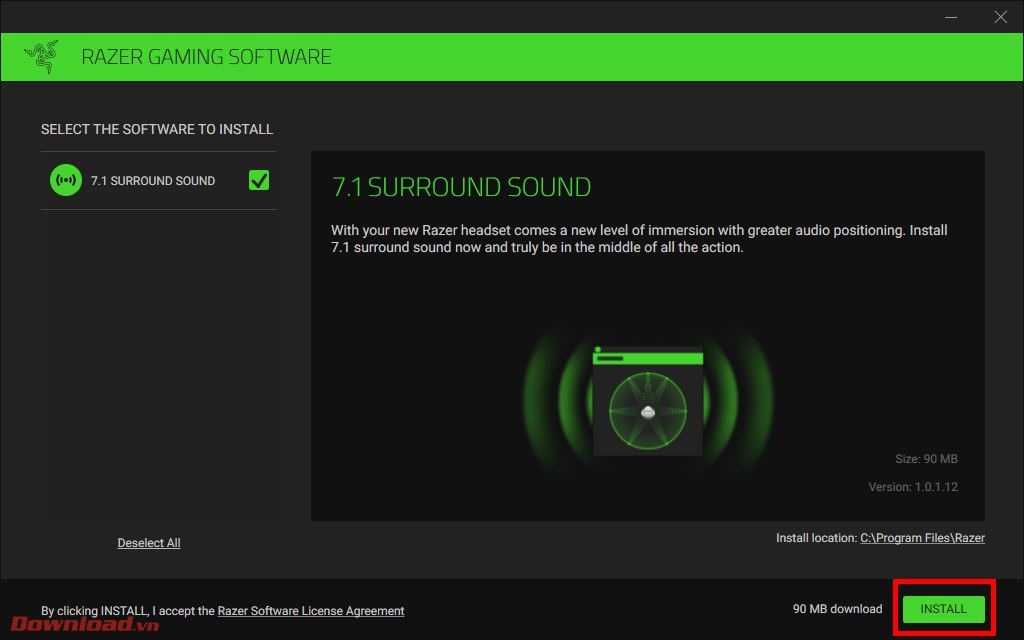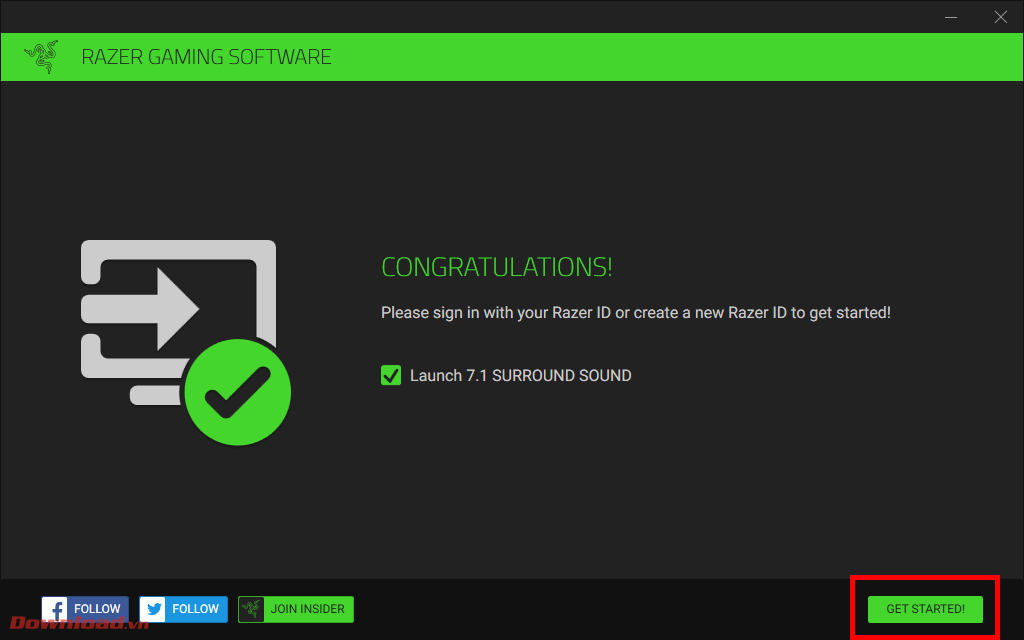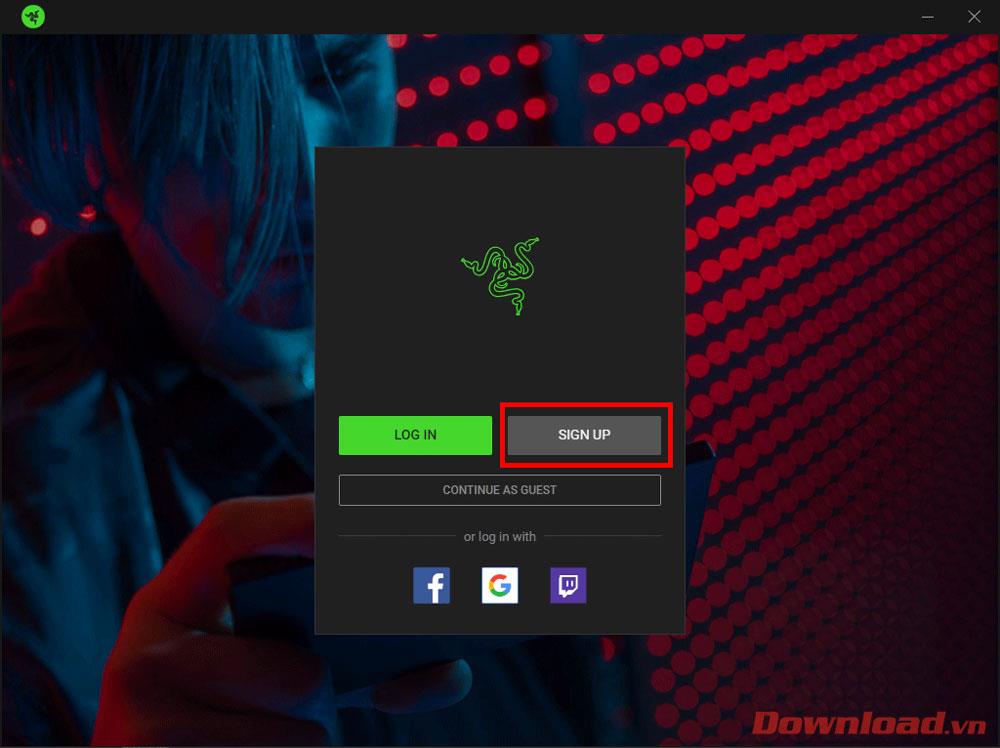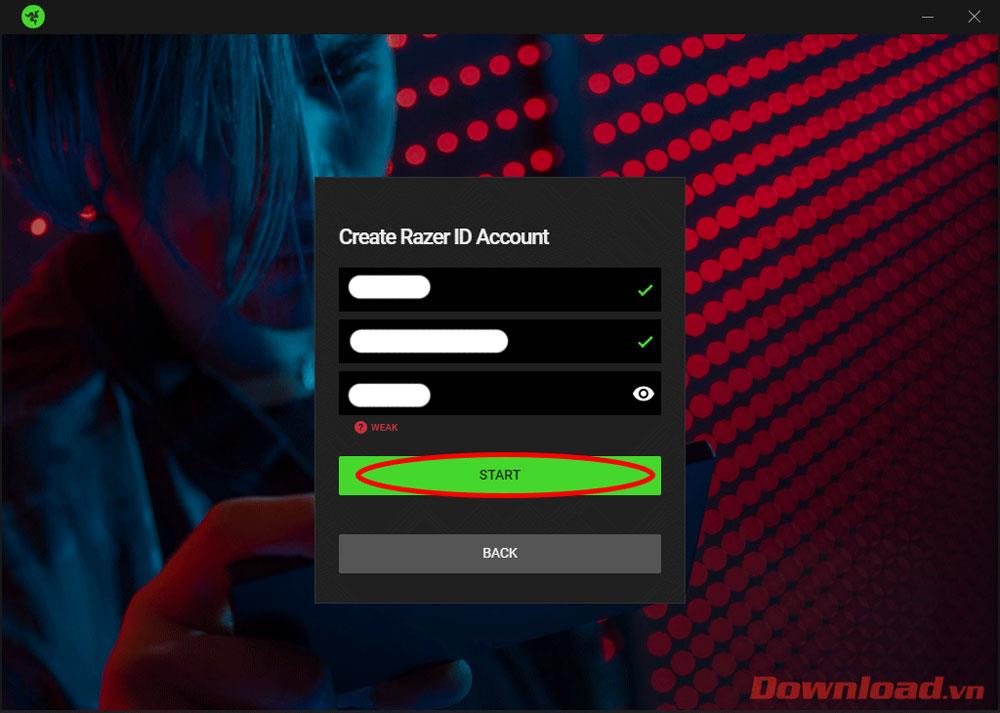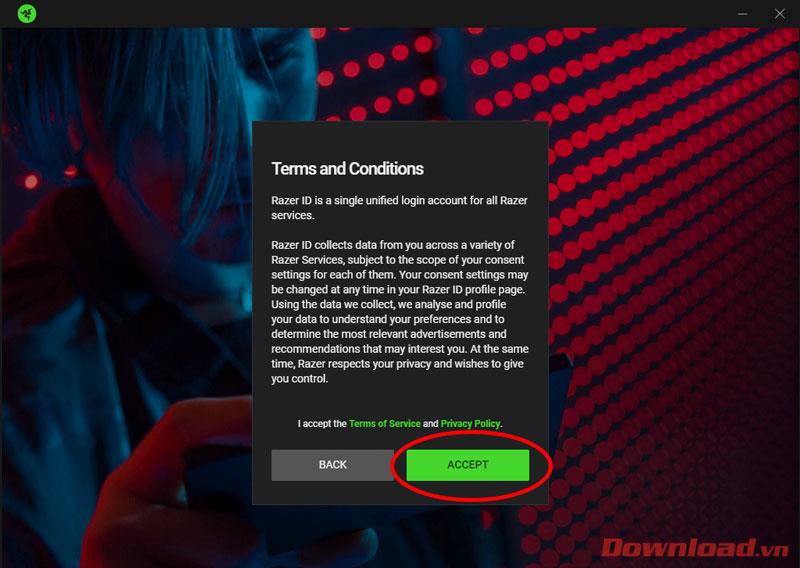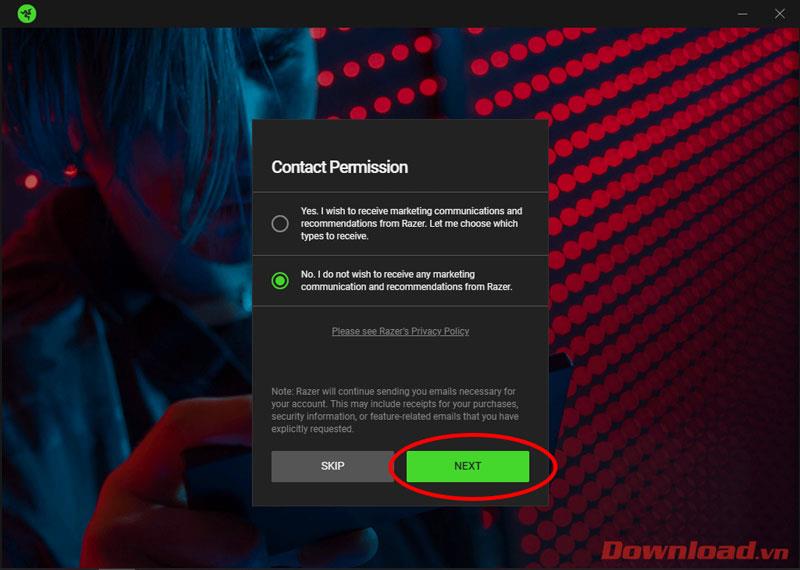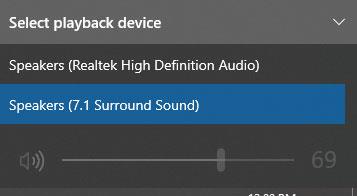เสียง 7.1 ไม่ใช่แนวคิดที่แปลกสำหรับผู้ใช้อีกต่อไป เนื่องจากมีชุดหูฟังรองรับคุณสมบัตินี้มากขึ้นเรื่อยๆ ในบทความต่อไปนี้ WebTech360 จะแนะนำให้คุณติดตั้งและสัมผัสกับซอฟต์แวร์จำลองเสียง 7.1 ที่ยอดเยี่ยมจาก Razer ที่เรียกว่า: Razer 7.1 Surround
คำแนะนำในการจำลองเสียง 7.1 สำหรับหูฟังที่มี Razer Surround
ขั้นแรก ดาวน์โหลดซอฟต์แวร์ Razer 7.1 Surround ได้ที่เว็บไซต์: https://www.razer.com/71-surround-sound โปรดทราบว่าซอฟต์แวร์นี้รองรับ ระบบปฏิบัติการ Windows 10 64 บิตเท่านั้น
หลังจากดาวน์โหลด ให้เปิดไฟล์การติดตั้งแล้วเลือกปุ่มติดตั้ง
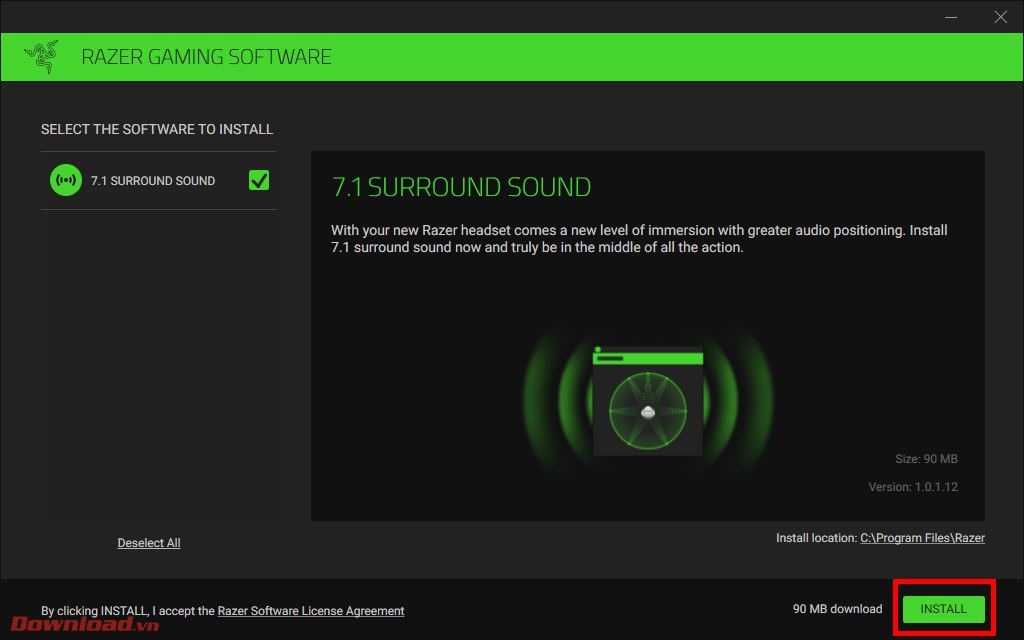
รอสักครู่เพื่อให้ซอฟต์แวร์ติดตั้งโดยอัตโนมัติ จากนั้นคลิกเริ่มต้นใช้งาน อย่าลืมทำเครื่องหมาย ที่กล่อง เสียง Launch 7.1 Surroundก่อน
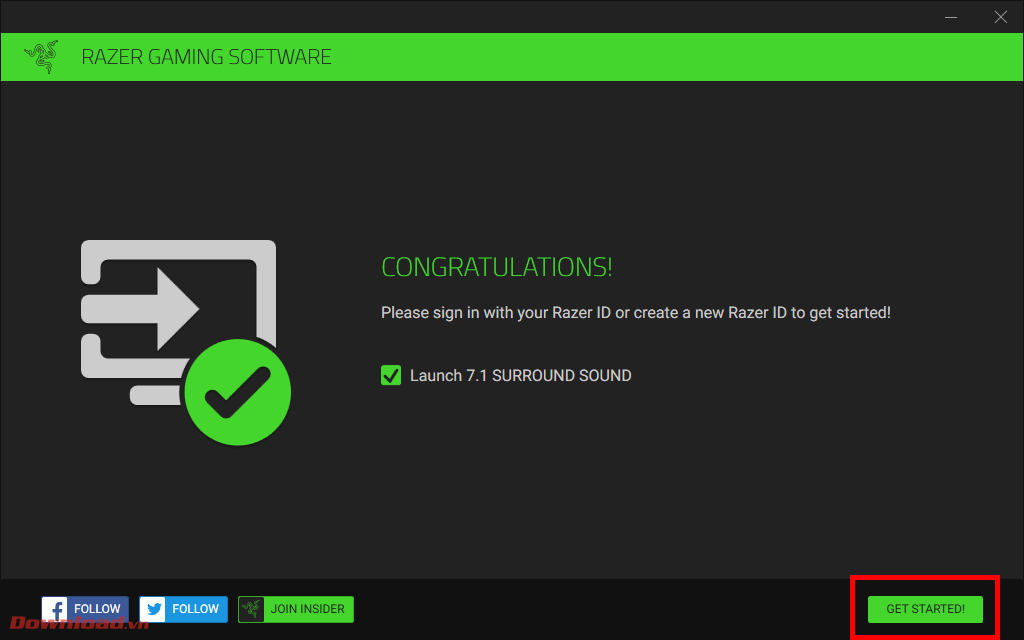
ซอฟต์แวร์จะเปิดขึ้นโดยอัตโนมัติพร้อมกับหน้าต่างเข้าสู่ระบบ หากต้องการใช้ Razer เซอร์ราวด์ คุณต้องเข้าสู่ระบบด้วยบัญชี Razer หากคุณมีบัญชีอยู่แล้ว ให้คลิกเข้าสู่ระบบและเข้าสู่ระบบตามปกติ ถ้าไม่เช่นนั้น ให้คลิกลงทะเบียน
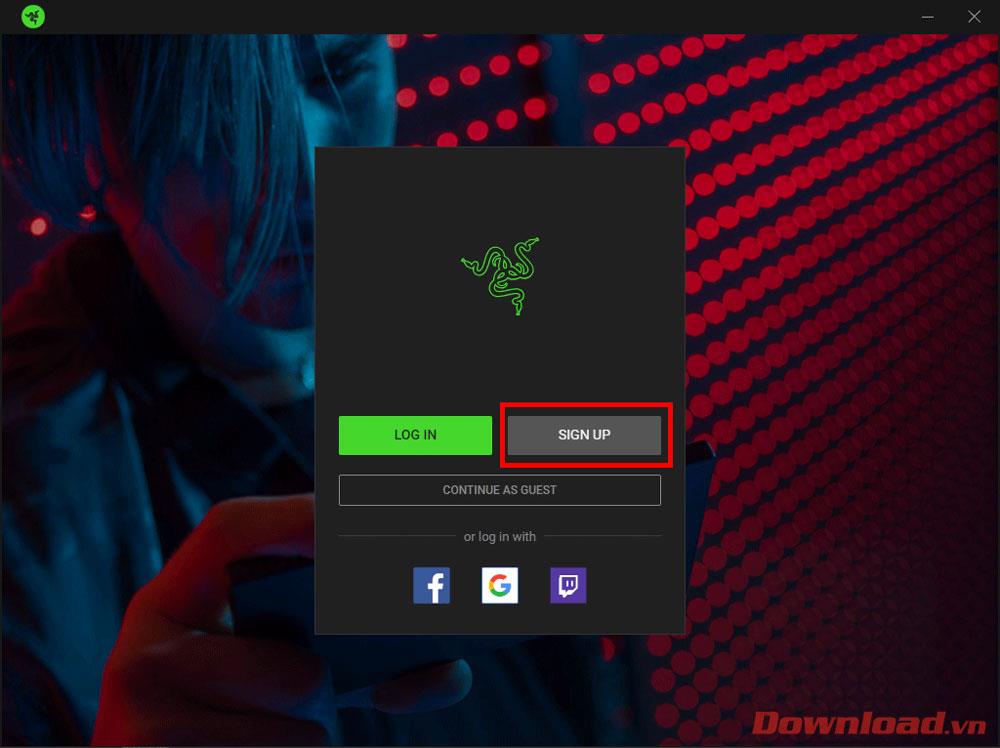
กล่องโต้ตอบการลงทะเบียนจะปรากฏขึ้น กรอกชื่อ ที่อยู่อีเมล และรหัสผ่านของคุณลงในช่องว่าง 3 ช่อง จากนั้นกดปุ่มStart
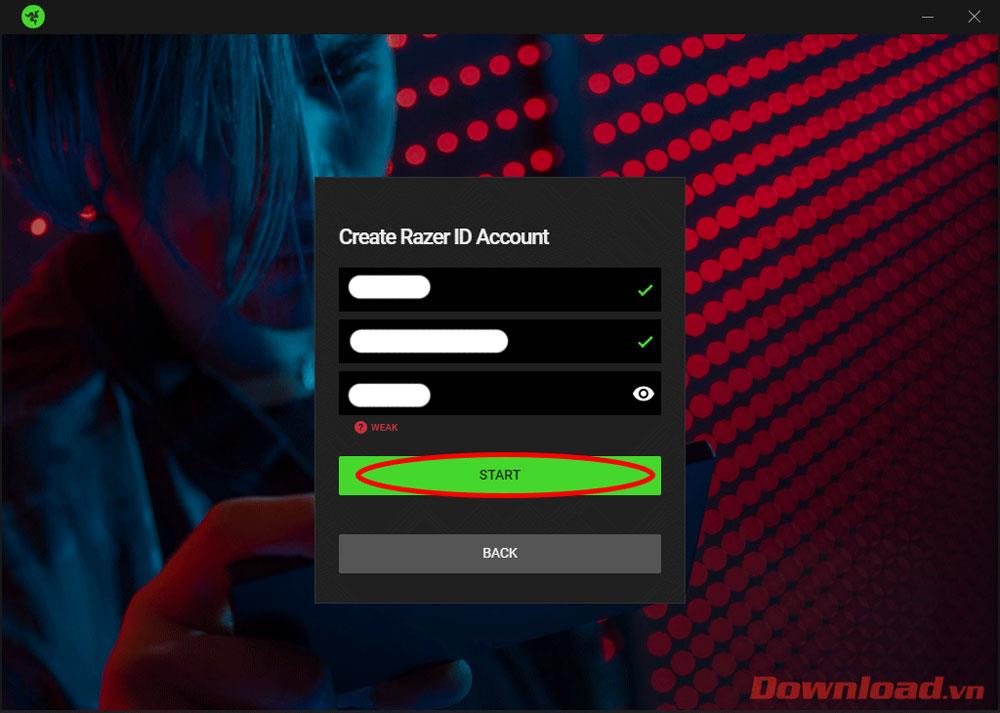
กด ปุ่ม ยอมรับ ต่อ ไป
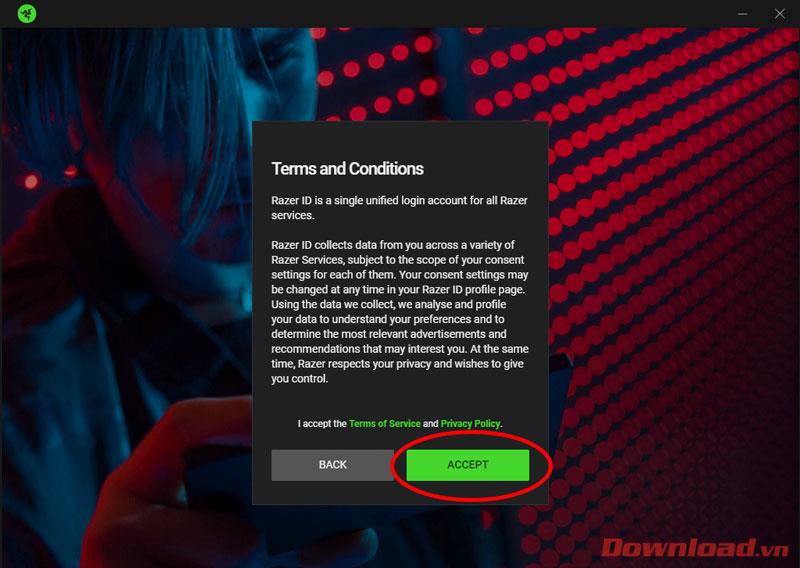
กล่องโต้ตอบการอนุญาตการติดต่อจะปรากฏขึ้นเพื่อถามว่าคุณต้องการเชื่อมต่อกับบริการออนไลน์และการแจ้งเตือนของ Razer หรือไม่ เลือกหนึ่งในสองบรรทัดใช่หรือไม่ใช่จากนั้นคลิกถัดไป
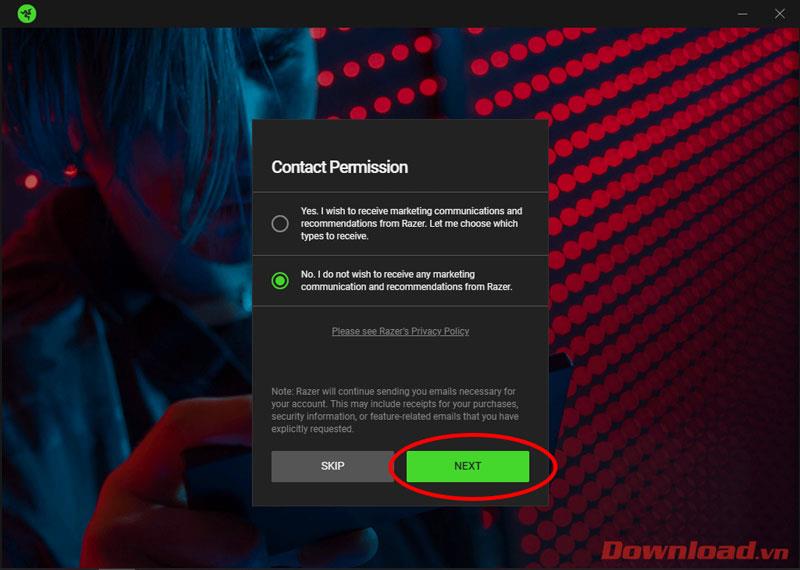
ตอนนี้ คุณต้องเข้าสู่ระบบอีกครั้งในขั้นตอนการเข้าสู่ระบบครั้งแรก หลังจากเข้าสู่ระบบสำเร็จ ซอฟต์แวร์จะสร้างไดรเวอร์การ์ดเสียงเสมือนชื่อ 7.1 Surround Sound โดยอัตโนมัติ คุณสามารถตรวจสอบได้โดยคลิกที่ปุ่มลำโพงด้านล่างแถบนาฬิกา นอกจากนี้เรายังสามารถสลับไปมาระหว่างระบบเสียงเริ่มต้นและระบบเสียง 7.1 ได้อย่างง่ายดาย
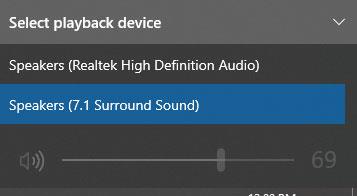
เพียงเท่านี้ คุณก็สามารถเพลิดเพลินกับเสียงเพลงหรือเกมด้วยเสียง 7.1 ที่สดใส โดยไม่ต้องซื้อชุดหูฟังราคาแพงพร้อมระบบเสียงรอบทิศทางของ Razer
ขอให้คุณประสบความสำเร็จ!